电脑端优酷怎么将缓存路径进行更改
我们有时候下载电影,但是想更改保存的位置,怎么做呢?今天小编跟大家分享下电脑端优酷怎么将缓存路径进行更改。
具体如下:
1. 首先我们在电脑中打开优酷。
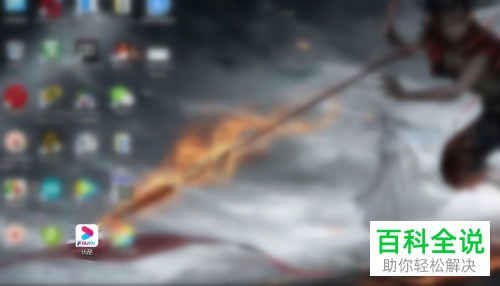
2. 进入主界面之后点击右上方的“三”图标。
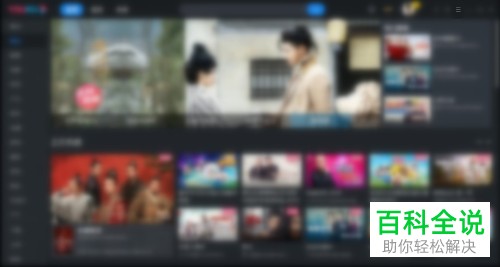
3. 在打开的窗口中我们点击设置选项。
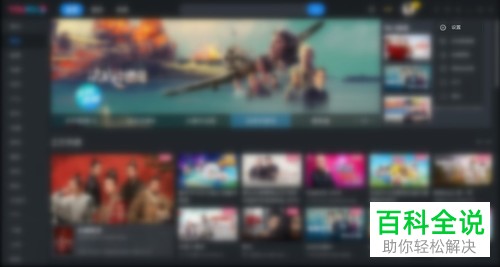
4. 在打开的窗口中我们点击左侧栏内的加速设置,然后再点击右侧栏中的缓存路径。

5. 修改好缓存路径之后点击保存选项即可。

以上就是电脑端优酷将缓存路径进行更改的方法。
赞 (0)
我们有时候下载电影,但是想更改保存的位置,怎么做呢?今天小编跟大家分享下电脑端优酷怎么将缓存路径进行更改。
1. 首先我们在电脑中打开优酷。
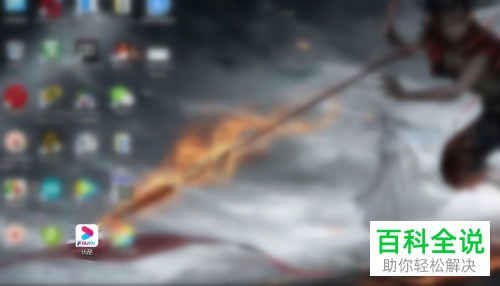
2. 进入主界面之后点击右上方的“三”图标。
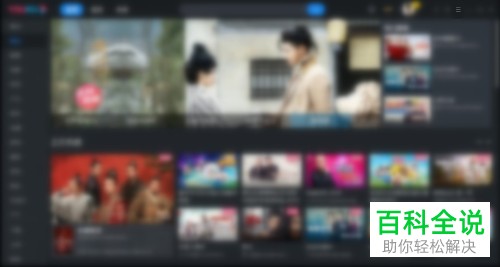
3. 在打开的窗口中我们点击设置选项。
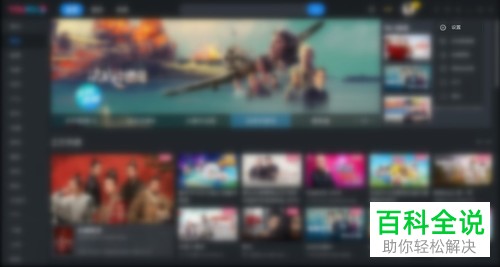
4. 在打开的窗口中我们点击左侧栏内的加速设置,然后再点击右侧栏中的缓存路径。

5. 修改好缓存路径之后点击保存选项即可。

以上就是电脑端优酷将缓存路径进行更改的方法。